微星785GTM-E45主板是一款采用了amd 785g芯片组的主板产品,最近有位使用微星785GTM-E45主板的用户想要为电脑安装系统,但是不知道怎么设置u盘启动,那么微星785GTM-E45主板如何进入bios设置u盘启动呢?下面为大家分享微星785GTM-E45主板进入bios设置u盘启动的操作教程。
微星785GTM-E45主板bios设置教程:
1.开机后快速的按Delete键,这个主板不支持中文显示。
2.选择Integrated Peripherals。如图所示:
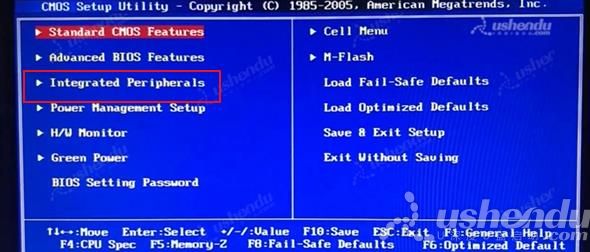
3.在选择On-Chip ATA Devices,选择RAID Mode,选择AHCI。如图所示:
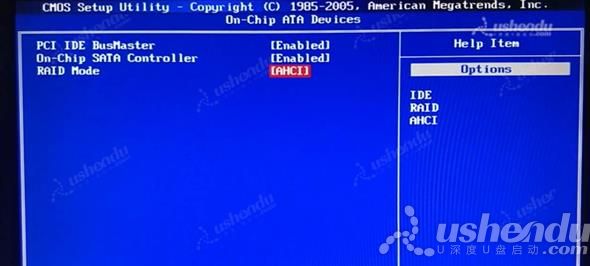
4.按ESC键返回到上一个界面,选择Advanced BIOS Features。如图所示:
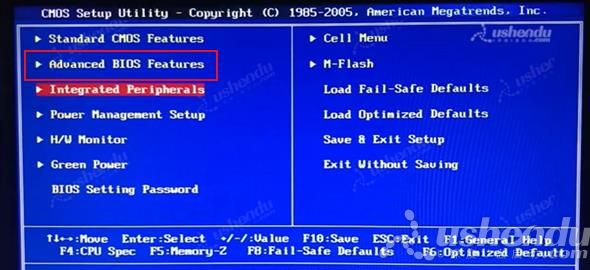
5.在选择Boot Sequence,选择选择1st Boot Device按回车选择USB。如图所示:
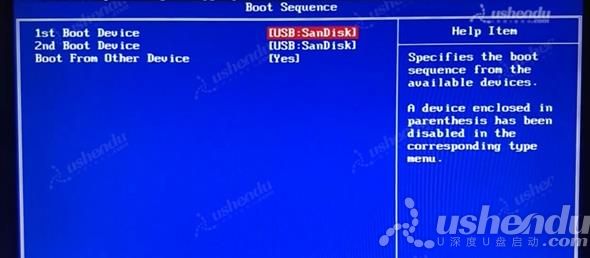
6.设置好后按F10,选择OK保存退出,电脑会自动重启到PE界面。
关于微星785GTM-E45主板进入bios设置u盘启动的操作步骤就为用户们详细分享到这里了,如果用户们想要设置u盘启动,可以参考以上方法步骤进行设置哦,希望本篇教程能够帮到大家,更多精彩教程请关注u深度官方网站。